The Beginning
三星上线发售了一款智能手表—三星gear s,这款产品可能是很多粉丝期待已久的了。而很多用户订购之后回去可能有些问题不会使用,比如怎么设置闹钟。接下来小编给大家介绍
步骤
1.在Gear S时钟界面,向上滑动屏幕进入应用程序界面。

2.点击“闹钟”。

3.点击“+”即可添加闹钟。

4.设置闹钟时间。


5.点击“选择日期”。

6.选择日期。

7.若需要每周重复,可以将“每周重复”勾选。


8.点击“确定”。

9.点击“闹钟类型”。
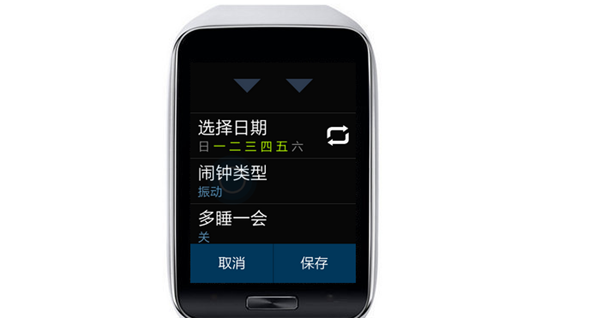
10.选择闹钟的类型,这里以“铃声”为例。


11.点击“确定”。

12.点击“多睡一会”。
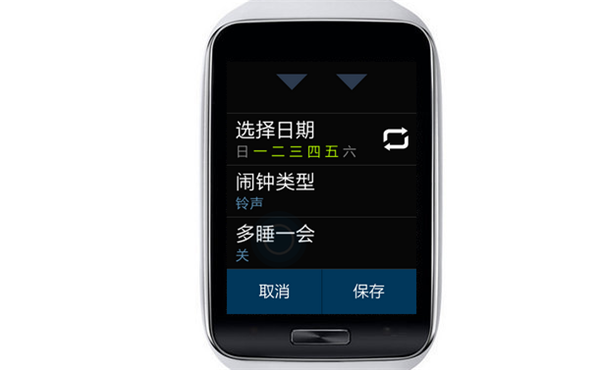
13.若需要多次提醒,请将“多睡一会”勾选。

14.设置间隔时间和重复次数后,点击“确定”。

15.设置完成后,点击“保存”即可。

16.闹钟设置成功后,将出现设置的闹钟离现在的时间提示。

总结
以上就是小编给大家介绍的关于三星Gear s怎么设置闹钟的一些介绍,更多精彩资讯请关注(www.znj.com)!
THE END





